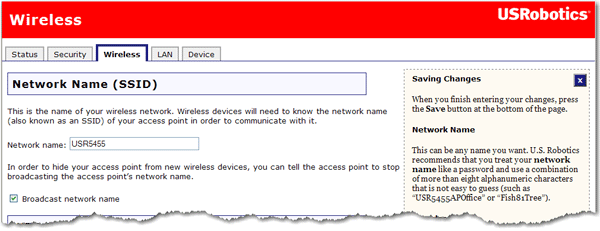
Στην ενότητα αυτή μπορείτε να αλλάξετε τις ρυθμίσεις ασύρματου δικτύου για το σημείο πρόσβασης.
Οι συσκευές ασύρματου δικτύου χρησιμοποιούν τη δικτυακή επωνυμία Network name (SSID) για να συνδεθούν με το σημείο πρόσβασης.
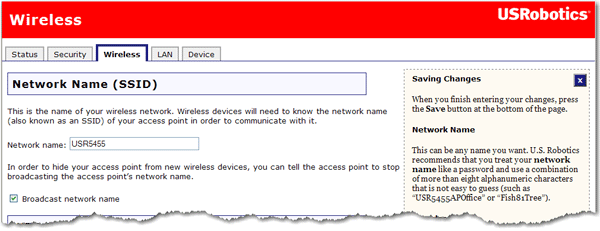
Η προεπιλεγμένη τιμή Network name του σημείου πρόσβασης είναι USR. Εάν επιθυμείτε να χρησιμοποιήσετε πολλαπλά μεμονωμένα, πρέπει να τα ρυθμίσετε, ώστε το καθένα να έχει μια μοναδική δικτυακή επωνυμία.
Επιλέξτε Broadcast network name αν θέλετε οι ασύρματες συσκευές να έχουν τη δυνατότητα να ανιχνεύουν το ασύρματο σημείο πρόσβασης όταν εκτελούν σάρωση.
Εάν αποεπιλέξετε το Broadcast network name, οι ασύρματες συσκευές δεν θα μπορέσουν να εντοπίσουν το ασύρματο δίκτυό σας κατά τη σάρωση. Προκειμένου να συνδεθούν, οι συσκευές θα πρέπει να ρυθμιστούν με μη αυτόματο τρόπο να χρησιμοποιούν τη δικτυακή επωνυμία (SSID) του σημείου πρόσβασης.
Το WDS επιτρέπει στα σημεία πρόσβασης και τους ασύρματους δρομολογητές να επικοινωνούν μεταξύ τους ασύρματα, δημιουργώντας μια γέφυρα μεταξύ πολλαπλών δικτύων. Με τη σύνδεση ενός σημείου πρόσβασης ή ασύρματου δρομολογητή σε κάθε δίκτυο και ενεργοποιώντας τη δυνατότητα WDS, δίνετε στους ασύρματους πελάτες τη δυνατότητα να κάνουν περιαγωγή στο εύρος και των δύο δικτύων.
Το σημείο πρόσβασης και η άλλη συσκευή ασύρματου δικτύου θα πρέπει να διαθέτει το ίδιο κανάλι και όνομα δικτύου (SSID), καθώς και τις ίδιες ρυθμίσεις ασφαλείας ασύρματου δικτύου. Κάθε συσκευή θα πρέπει να έχει τη διεύθυνση MAC της άλλης συσκευής στον πίνακα WDS Restrictions της.
Με αυτό τον τύπο ασύρματου δικτύου, η δίοδος ενδέχεται να μειωθεί σε όλο το εύρος της γέφυρας. Ως εκ τούτου, οι δρομολογητές ή τα σημεία πρόσβασης με γεφύρωση που επιτρέπουν και τη σύνδεση ασύρματων συσκευών στο δίκτυο δεν θα πρέπει να χρησιμοποιούνται για μεγάλη ροή δεδομένων. Στα παραδείγματα στα οποία η γεφύρωση ενδέχεται να είναι χρήσιμη συγκαταλέγεται η παροχή διαδικτυακής πρόσβασης σε σημεία ενός κτιρίου τα οποία δεν μπορούν να συνδεθούν με τη χρήση καλωδίων ή η παροχή βραχυπρόθεσμης πρόσβασης δικτύου σε μια συνεδριακή εγκατάσταση.
Μπορείτε να θέσετε περιορισμούς για τις συσκευές που συνδέονται μέσω WDS (Ασύρματο σύστημα διανομής). Οι περιορισμοί αυτοί ισχύουν αποκλειστικά για τις συσκευές που συνδέονται μέσω WDS, όχι για όλες τις ασύρματες συσκευές που συνδέονται στο σημείο πρόσβασης.
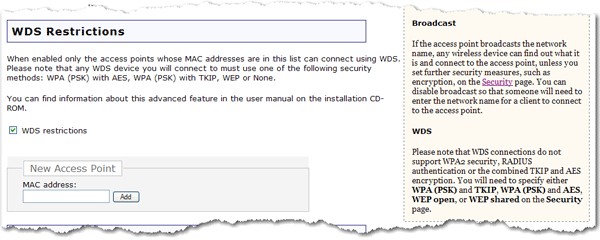
Εάν επιλέξετε WDS restrictions (Περιορισμοί WDS), θα πρέπει να πληκτρολογήσετε τις διευθύνσεις MAC των ασύρματων δρομολογητών ή σημείων πρόσβασης που θα συνδεθούν με το σημείο πρόσβασης και να κάνετε κλικ στο κουμπί Add (Προσθήκη).
Για να διαγράψετε μια υπάρχουσα απεικόνιση WDS, κάντε κλικ στο κουμπί Delete (Διαγραφή) πλάι στην αναγραφόμενη διεύθυνση MAC:

Οι συνδέσεις WDS του σημείου πρόσβασης δεν υποστηρίζουν WPA2 (PSK) ή οποιαδήποτε μέθοδο προστασίας RADIUS αλλά ούτε και συνδυασμένη κρυπτογράφηση τύπου TKIP and AES.
Συνιστάται όλες οι συσκευές WDS να συνδέονται στο σημείο πρόσβασης χρησιμοποιώντας WPA (PSK) με κρυπτογράφηση TKIP.
Η Pass phrase (Κωδική φράση) (που απαντάται συνήθως και ως Network key (Κωδικός δικτύου), key (κωδικός) ή Personal shared key (Προσωπικός κοινόχρηστος κωδικός) που πληκτρολογήσατε για την ασφάλεια ασύρματου δικτύου του δρομολογητή σας, θα χρησιμοποιηθεί επίσης ως ο Προσωπικός κοινόχρηστος κωδικός (PSK) για τις συνδέσεις WDS. Ωστόσο, όλοι οι ασύρματοι πελάτες που συνδέονται στο σημείο πρόσβασης θα πρέπει να συνεχίσουν να χρησιμοποιούν την ίδια μέθοδο προστασίας και τύπο κρυπτογράφησης που διαμορφώσατε στο δικό σας σημείο πρόσβασης.
Η δυνατότητα αυτή είναι απενεργοποιημένη κατά προεπιλογή. Εάν θέλετε να την ενεργοποιήσετε, επιλέξτε τη ρύθμιση WMM (Πολυμέσα Wi-Fi). Οι άλλες συσκευές στις οποίες συνδέεστε για να χρησιμοποιήσετε τη δυνατότητα αυτήν πρέπει επίσης να υποστηρίζουν και να έχουν ενεργοποιήσει το WMΜ.
το χαρακτηριστικό αυτό ενεργοποιεί τη λειτουργία Quality of Service (QoS) που χρησιμοποιείται σε εφαρμογές πολυμέσων, όπως Voice-over-IP (VoIP) και βίντεο. Η λειτουργία αυτή δίνει προτεραιότητα στα πακέτα δικτύου της εφαρμογής πολυμέσων έναντι των απλών πακέτων δεδομένων δικτύου, γεγονός που επιτρέπει στις εφαρμογές πολυμέσων να εκτελούνται πιο ομαλά και με λιγότερα σφάλματα.
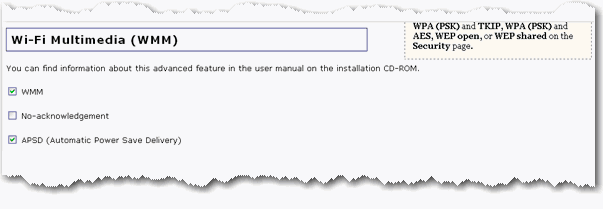
Εάν ενεργοποιήσετε το WMM, μπορείτε να επιλέξετε No-acknowledgement (Χωρίς επιβεβαίωση). Ο όρος "No-Acknowledgement" αναφέρεται στην πολιτική επιβεβαίωσης που χρησιμοποιείται σε επίπεδο MAC. Χάρη στην ενεργοποίηση αυτής της επιλογής μπορεί να επιτευχθεί πιο αποτελεσματική λειτουργία, αλλά να αυξηθούν τα σφάλματα σε περιβάλλοντα με υψηλό ραδιοσυχνοτικό (RF) θόρυβο.
Όταν είναι ενεργοποιημένο το WMM, μπορείτε επίσης να επιλέξετε Enable APSD (Automatic Power Save Delivery) [Ενεργοποίηση APSD (Αυτόματη ενεργοποίηση εξοικονόμησης ενέργειας)]. To APSD διαχειρίζεται τη χρήση ραδιοσυχνοτήτων από συσκευές που τροφοδοτούνται από μπαταρία, προκειμένου να επιτρέπεται η παράταση της διάρκειας ζωής της μπαταρίας, υπό συγκεκριμένες συνθήκες. Το APSD επιτρέπει μεγαλύτερο μεσοδιάστημα φάρου, ωσότου εκκινηθεί κάποια εφαρμογή που απαιτεί συντομότερο μεσοδιάστημα ανταλλαγής πακέτων δεδομένων. Το πρωτόκολλο Voice Over Internet Protocol (VoIP) αποτελεί παράδειγμα εφαρμογής που απαιτεί μικρό μεσοδιάστημα ανταλλαγής πακέτων δεδομένων. Το APSD επηρεάζει τη χρήση ραδιοσυχνοτήτων και τη διάρκεια ζωής της μπαταρίας μόνον εάν ο ασύρματος πελάτης υποστηρίζει επίσης APSD.
Σημείωση: Η επιλογή Acceleration MAXg (125 Mbps) δε είναι συμβατή με το WMM. Για να ενεργοποιήσετε το WMM, θα πρέπει να ρυθμίσετε την επιλογή Acceleration στο 54g+ (Xpress™).
Τα πεδία στην περιοχή αυτή αφορούν πιο προηγμένα χαρακτηριστικά του ασύρματου δικτύου, τα οποία δεν χρειάζονται αλλαγή στις περισσότερες περιπτώσεις. Εάν θέλετε να αλλάξετε οποιαδήποτε από τις ρυθμίσεις αυτές, σημειώστε τις προεπιλεγμένες τιμές προτού κάνετε οποιαδήποτε αλλαγή, για την περίπτωση που θα προκύψει οποιοδήποτε πρόβλημα και θα χρειαστεί να επαναφέρετε τις αρχικές τιμές.
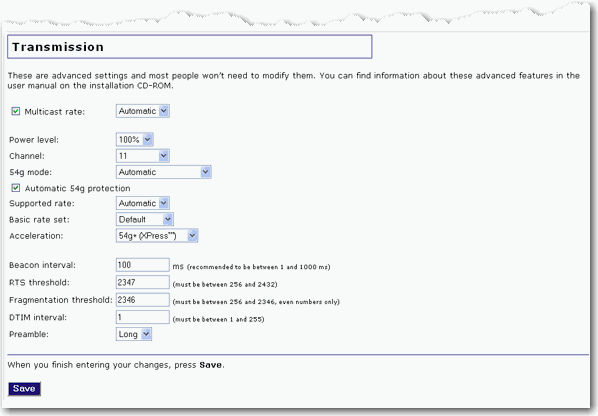
Multicast rate (Ρυθμός multicast): Ο ρυθμός με τον οποίον μεταδίδονται και λαμβάνονται τα πακέτα multicast στο ασύρματο δίκτυό σας. Τα πακέτα multicast χρησιμοποιούνται για την αποστολή ενός μεμονωμένου μηνύματος σε πολλαπλούς παραλήπτες σε μια συγκεκριμένη ομάδα. Μερικά παραδείγματα εφαρμογών multicast αποτελούν οι εφαρμογές τηλεδιάσκεψης, βιντεοδιάσκεψης και ομαδικών μηνυμάτων ηλεκτρονικού ταχυδρομείου. Ο καθορισμός υψηλού ρυθμού multicast ενδέχεται να βελτιώσει την απόδοση των δυνατοτήτων multicast. Όλες οι τιμές μεταγωγής είναι σε Mbps. Μπορείτε να επιλέξετε Automatic 1, 2, 5.5, 6, 9, 11, 12, 18, 24, 36, 48, 54.
Για να εμποδίσετε τη μετάδοση πακέτων multicast από το σημείο πρόσβασης αποεπιλέξτε το πλαίσιο επιλογής.
Power level (Επίπεδο ισχύος): μπορείτε να επιλέξετε 100%, 50% ή 25% από το αναπτυσσόμενο μενού. Το επίπεδο ισχύος ρυθμίζει την ισχύ του ασύρματου σήματος που μεταδίδει το σημείο πρόσβασης. Θα χρειαστείτε ασθενέστερο σήμα εάν ζείτε σε περιοχή όπου το ασύρματο σήμα ενδέχεται να αλληλοεπικαλύπτεται με το σήμα άλλων ασύρματων δικτύων και θέλετε να μειώσετε τις παρεμβολές που θα προκύπτουν.
Channel (Κανάλι): Ρυθμίζει το κανάλι λειτουργίας του σημείου πρόσβασης. Εάν αντιμετωπίζετε παρεμβολές ή προβλήματα με το ασύρματο δίκτυο, η αλλαγή καναλιού πιθανόν να τα επιλύσει.
54g mode (Λειτουργία 54g): μπορείτε να επιλέξετε Automatic (Αυτόματη), 802.11g Performance (802.11g απόδοση) ή 802.11b Only (802.11g μόνον). Εάν όλες οι συσκευές σας είναι 802.11g, η τιμή 802.11g Performance θα σας παρέχει την υψηλότερη απόδοση. Εάν επιλέξετε 802.11b Only, όλοι οι πελάτες με δυνατότητες 802.11b θα συνδεθούν στο με ταχύτητα 802.11b.
Automatic 54g protection (Αυτόματη προστασία 54g): Εάν κάνετε αυτήν την επιλογή, το σημείο πρόσβασης θα χρησιμοποιήσει Αίτησης αποστολή/άδεια αποστολής (RTS/CTS) για να βελτιώσει την απόδοση σε μεικτά περιβάλλοντα δικτύων που βασίζονται στο γενικό πρότυπο 802.11. Εάν δεν επιλεγεί, η απόδοση κατά 802.11n στις περισσότερες περιπτώσεις θα μεγιστοποιηθεί, ενώ οι άλλες λειτουργίες 802.11 (802.11b κ.λπ.) θα περάσουν σε δευτερεύουσα θέση.
Supported rate (Υποστηριζόμενη ταχύτητα): Επιλέγει την ταχύτητα ασύρματης σύνδεσης με την οποία θα μεταδίδονται και θα λαμβάνονται πληροφορίες στο ασύρματο δίκτυό σας. Μπορείτε να επιλέξετε Auto, 1, 2, 5.5, 6, 9, 11, 12, 18, 24, 36, 48, 54.
Basic rate set (Ορισμός βασικής ταχύτητας): Eπιλέξτε τη βασική ταχύτητα που πρέπει να υποστηρίζουν οι πελάτες ασύρματου δικτύου: Default (Προεπιλεγμένη), All (Όλες) ή 1 & 2 Mbps.
Acceleration (Επιτάχυνση): Επιλέξτε None (Καμία), 54g+ (Xpress™) ή MAXg (125 Mbps). Οι δυνατότητες αυτές ορίζουν κανονικές ή αυξημένες ταχύτητες. Για ευρύτερη συμβατότητα επιλέξτε 54g+ (Xpress™). Η δυνατότητα Wi-Fi Multimedia (WMM) δεν είναι διαθέσιμη εάν επιλέξετε MAXg (125 Mbps). Η ταχύτητα 125 Mbps μπορεί να επιτευχθεί μόνον εάν όλοι οι ασύρματοι πελάτες είναι ασύρματοι πελάτες MAXg και το ασύρματο περιβάλλον σας δεν έχει παρεμβολές από άλλες ραδιοσυσκευές.
Beacon Interval (Μεσοδιάστημα ραδιοφάρου): Το χρονικό διάστημα που μεσολαβεί μεταξύ των εκπομπών ραδιοφάρου. Ο φάρος είναι ουσιαστικά ο "σφυγμός" για τις ασύρματες συσκευές ή το σημείο πρόσβασης, καθώς εκπέμπει ένα σήμα που ενημερώνει το δίκτυο ότι παραμένει ενεργό. Η παράμετρος αυτή πρέπει να οριστεί σε τιμή μεταξύ 1 και 1000 millisecond. Η προεπιλεγμένη τιμή για το μεσοδιάστημα εκπομπής ραδιοφάρου είναι 100 ms.
RTS threshold (Όριο RTS): Το ελάχιστο μέγεθος (σε byte) για το οποίο ενεργοποιείται ο μηχανισμός διαμάχης καναλιών Αίτηση αποστολής/άδεια αποστολής (RTS/CTS). Σε δίκτυα με σημαντικές ραδιοπαρεμβολές ή μεγάλο αριθμό ασύρματων συσκευών στο ίδιο κανάλι, η μείωση του ορίου RTS μπορεί να βοηθήσει στη μείωση της απώλειας καρέ. Η προεπιλεγμένη τιμή ορίου RTS είναι 2347 byte, που είναι και η μέγιστη τιμή.
Fragmentation threshold (Όριο κατακερματισμού): Το μέγιστο επίπεδο στο οποίο θα φθάσει ο δρομολογητής κατά την αποστολή πληροφοριών σε πακέτα, προτού τα πακέτα κατακερματιστούν. Συνήθως, τα προβλήματα κατά την αποστολή πληροφοριών οφείλονται στην κίνηση άλλων δεδομένων στο δίκτυο, με αποτέλεσμα τη σύγκρουση μεταξύ των πακέτων. Αυτό μπορεί να διορθωθεί με τον κατακερματισμό των πληροφοριών. Όσο μικρότερη είναι η τιμή του ορίου κατακερματισμού, τόσο μικρότερο πρέπει να είναι ένα πακέτο για να κατακερματιστεί. Εάν επιλεγεί η μέγιστη τιμή (2346), ο κατακερματισμός ουσιαστικά απενεργοποιείται. Μην αλλάξετε την τιμή αυτήν, παρά μόνον εάν είστε έμπειρος χρήστης.
DTIM Interval (Μεσοδιάστημα DTIM): Ο χρόνος μετά την παρέλευση του οποίου τα αποθηκευμένα σε προσωρινή μνήμη καρέ πακέτων εκπομπής και multicast θα παραδοθούν στους πελάτες του ασύρματου δικτύου. Αυτό επιτρέπει στους φορητούς σταθμούς να εξοικονομούν ενέργεια. Εάν χρησιμοποιείτε εφαρμογές που χρησιμοποιούν καρέ εκπομπής ή multicast για την παράδοση των δεδομένων, θα πρέπει να χρησιμοποιήσετε την τιμή 1 για τη ρύθμιση του Μηνύματος ένδειξης κίνησης παράδοσης (DTIM), προκειμένου να ελαχιστοποιήσετε τις καθυστερήσεις για δικτυακή κίνηση πραγματικού χρόνου, όπως ήχο πολυμετάδοσης και αρχεία βίντεο συνεχούς ροής.
Preamble (Προοίμιο): Είναι η διάρκεια του μπλοκ CRC (Κυκλικός έλεγχος πλεονασμού) για την επικοινωνία μεταξύ του σημείου πρόσβασης και των ασύρματων πελατών. Το προοίμιο απαρτίζουν τα πεδία Synchronization (Συγχρονισμός) και Οριοθέτης πλαισίου εκκίνησης (SFD). Το πεδίο συγχρονισμού χρησιμοποιείται ως ένδειξη της παράδοσης ενός καρέ σε ασύρματους σταθμούς, για μέτρηση της συχνότητας του ραδιοσήματος και, εάν χρειαστεί, για αντιστάθμιση. Ο οριοθέτης SFD στο τέλος του Προοιμίου, χρησιμοποιείται για να οριοθετήσει το σημείο έναρξης του καρέ.
Εάν στο δίκτυό σας δεν χρησιμοποιείτε συσκευές συμβατές με το πρότυπο ασύρματης δικτύωσης 802.11b, μπορείτε να ορίσετε τον τύπο της παραμέτρου Preamble σε Short (Βραχύ) για βέλτιστη απόδοση. Η ρύθμιση Long (Μακρό) Preamble θα πρέπει να χρησιμοποιείται όταν το δίκτυό σας περιλαμβάνει τόσο συσκευές 802.11g όσο και 802.11b.
Σημείωση: Αφού ολοκληρώσετε τις αλλαγές σας, κάντε κλικ στο Save (Αποθήκευση) για να εφαρμοστούν οι νέες ρυθμίσεις και επανεκκινήστε το σημείο πρόσβασης.